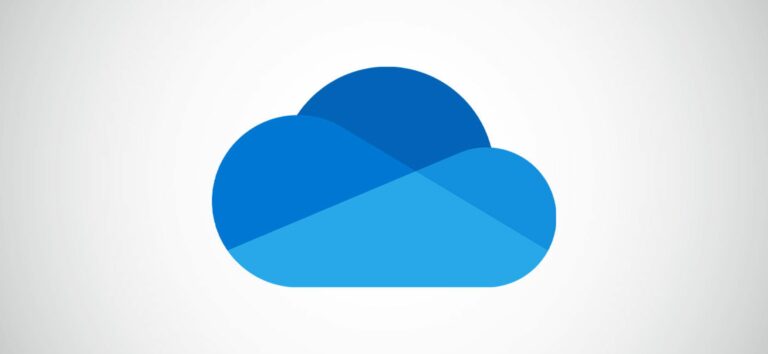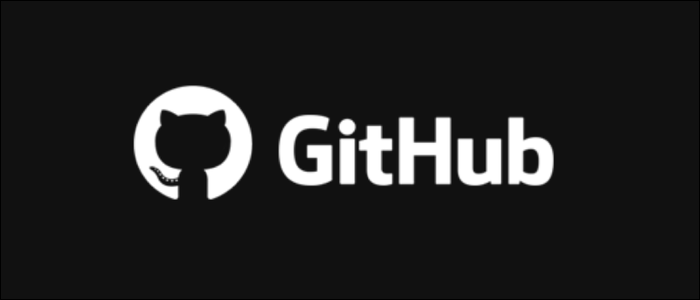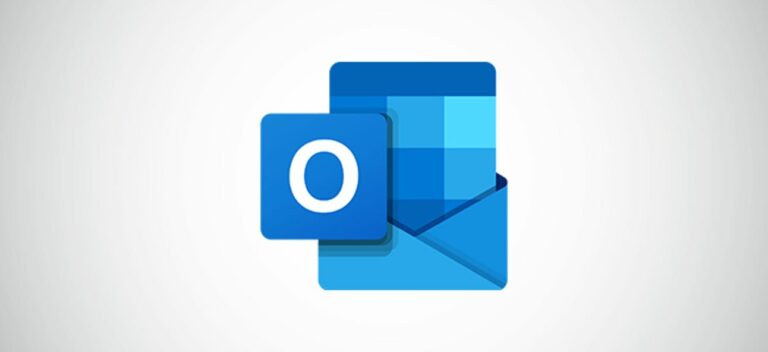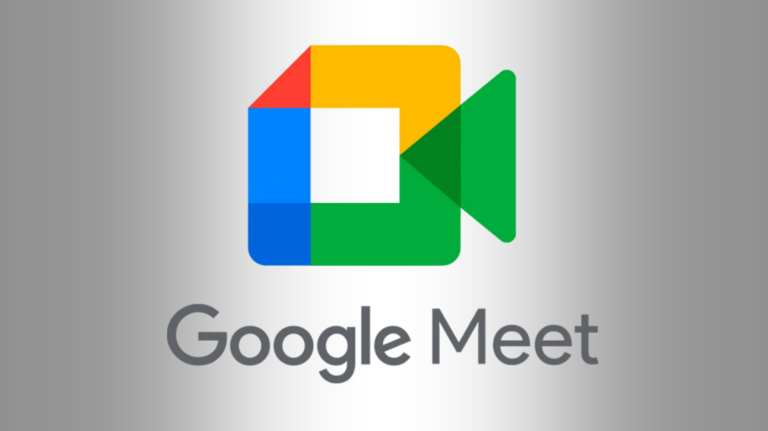Как скрыть панель вкладок в Safari для iPad (или показать ее)

По умолчанию Safari для iPad показывает панель инструментов, полную вкладок браузера, если у вас одновременно открыто несколько вкладок. Если вы предпочитаете упростить внешний вид экрана, есть способ скрыть открытые вкладки. Вот как скрыть панель вкладок или как вернуть ее.
Сначала откройте «Настройки» на iPad, нажав серый значок «шестеренки».

Программы для Windows, мобильные приложения, игры - ВСЁ БЕСПЛАТНО, в нашем закрытом телеграмм канале - Подписывайтесь:)
В настройках прокрутите боковую панель вниз и нажмите «Safari».

В настройках Safari проводите пальцем вверх, пока не найдете раздел «Вкладки». Коснитесь переключателя рядом с «Показать панель вкладок», чтобы выключить его.
Если вы ранее отключили панель вкладок и хотите ее вернуть, вместо этого коснитесь переключателя «Показать панель вкладок», чтобы снова включить ее здесь.

После этого запустите Safari. Вы заметите, что панель инструментов вкладки теперь скрыта. (Или, если вы снова включили его, он появится снова.)
При отключенной панели вкладок вы можете легко переключаться между открытыми вкладками, нажимая кнопку «вкладки» (которая выглядит как два перекрывающихся квадрата) на панели инструментов. Он работает так же, как на iPhone.

Если вы передумали и хотите снова увидеть панель вкладок, просто перейдите в «Настройки»> «Safari» и снова включите «Показать панель вкладок». Приятного просмотра!
Программы для Windows, мобильные приложения, игры - ВСЁ БЕСПЛАТНО, в нашем закрытом телеграмм канале - Подписывайтесь:)